Win10 1709如何開啟“WD受控制文件夾的訪問”功能?
Win10 1709如何開啟“WD受控制文件夾的訪問”功能?在Win10 1709版本中,Windows Defender安全中心新增了“受控制文件夾的訪問”功能,它可以阻止可疑程序訪問你的文件,讓文件更加的安全!那么,Win10 1709要如何開啟“WD受控制文件夾的訪問”功能呢?具體的開啟方法請看下文。
操作如下:
1、首先,在點擊搜索結果中的Windows Defender安全中心,在打開《Windows Defender安全中心》應用,就可以直接在開始菜單中找,進入病毒和威脅防護設置界面;
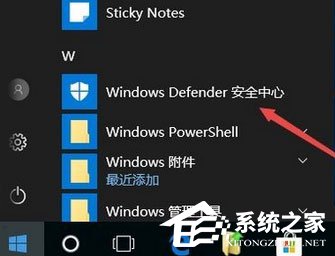
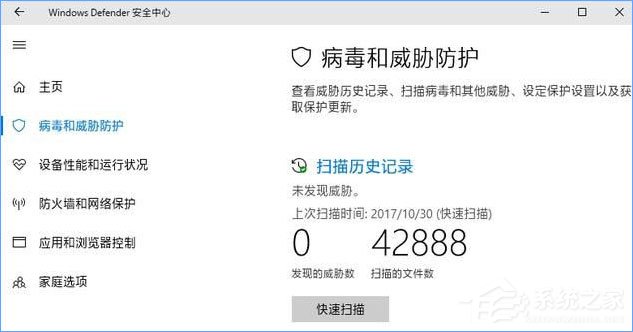
2、然后,在點擊病毒和威脅防護設置,在打開的設置界面中向下滾動窗口即可看到受控制文件夾的訪問開關:
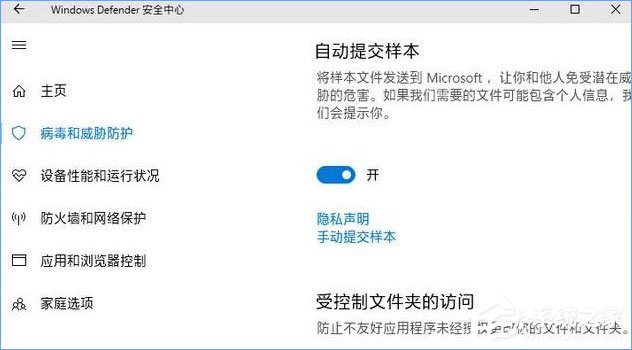
3、接下來,在打開后把它設置為開,就可以看到受保護的文件夾和通過受控制文件夾的訪問,允許應用兩個設置項入口,在開啟該功能后,在添加受保護的文件夾;
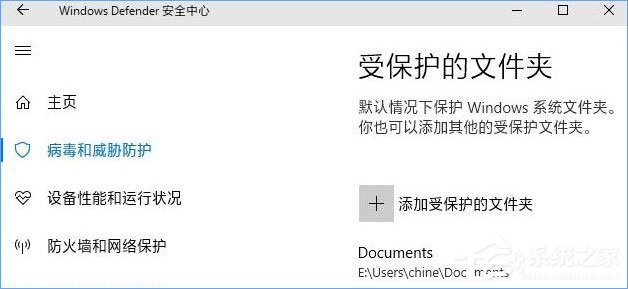
4、在系統默認會添加了用戶文件夾為受保護文件夾,用戶文件夾包含了:文檔、圖片、視頻、音樂、桌面、收藏夾,就可以點擊添加受保護的文件夾再添加其他文件夾,在添加允許的應用,在打開通過受控制文件夾的訪問允許應用設置界面:
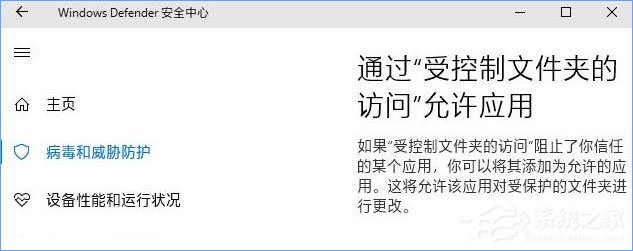
5、默認系統會允許大多數應用程序訪問受控制文件夾,只限制個別可疑的或不常用的應用程序,一些特殊的應用程序也被阻止了,就可以在這里點擊添加允許的應用把受限應用程序添加進來。
以上便是Win10 1709開啟“WD受控制文件夾的訪問”功能的操作方法,升級到1709以上版本的用戶可以開啟該功能,給你的系統文件多一層保護!
相關文章:

 網公網安備
網公網安備